Значение некоторых клавиш на клавиатуре: Caps Lock, Tab, Esc, Num Lock, Ins
Рассмотрим значение некоторых клавиш на клавиатуре: Caps Lock, Tab, Esc (Escape), Num Lock, Del (Delete), Ins (Insert), Scroll Lock, Home, End, PageUp, PageDown, клавиши со стрелками вверх, вниз, влево и вправо.
Содержание:
1. Включение и выключение режимов
2. Caps Lock, Tab, Esc
3. Num Lock, Del (Delete) и Backspace
4. Ins (Insert)
5. Home, End, PageUp, PageDown и клавиши со стрелками
6. Scroll Lock
7. Упражнения на клавиши
Включение и выключение режимов
В верхнем правом углу клавиатуры со 101-ой клавишей находятся три световых индикатора (проще говоря, три лампочки):![]()
- Caps Lock – режим прописных букв,
- Num Lock – режим блокировки цифр,
- Scroll Lock – режим блокировки прокрутки.
Включение и выключение вышеперечисленных режимов происходит путем нажатия на одноименные клавиши: Caps Lock, Num Lock (сокращенно Num Lk), Scroll Lock (сокращение Scr Lk).
В ноутбуках, где количество клавиш меньше, клавиша Caps Lock находится там же, где и в 101-клавишной клавиатуре. Клавиша Num Lock находится обычно вместе с F11, а клавиша Scroll Lock – вместе с F12.
Чтобы перейти в режим Num Lock или Scroll Lock, следует нажать клавишу Fn, которая находится в левом нижнем углу, и, не отпуская ее, нажать на клавишу Num Lock или Scroll Lock в зависимости от того, какой режим требуется.
Рассмотрим подробнее эти три режима.
Caps Lock
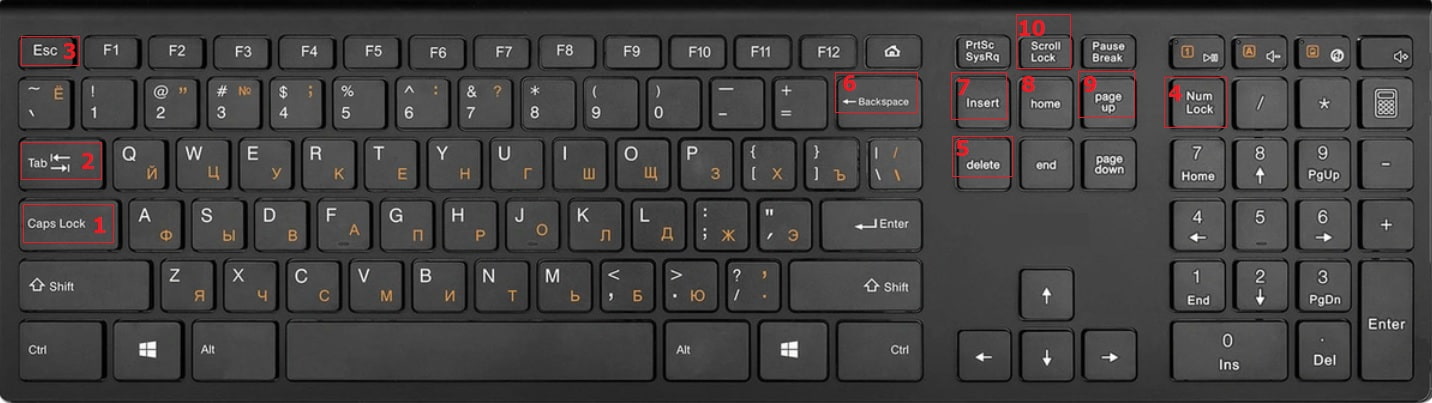
Рис. 1. Клавиши на полноразмерной клавиатуре компьютера: 1 Caps Lock, 2 Tab, 3 Esc, 4 Num Lock, 5 Del (Delete), 6 Backspace, 7 Ins (Insert), 8 Home, End, 9 PageUp, 10 Scroll Lock.
Клавиши на клавиатуре ноутбука (рис. 2) могут отличаться от полноразмерной клавиатуры для компьютера (рис. 1). Более того, у разных производителей клавиатуры на ноутбуках могут отличаться.

Рис. 2. Клавиши на клавиатуре ноутбука Samsung: 1 Caps Lock, 2 Tab, 3 Esc, 4 Fn Lock, 5 Del (Delete), 6 Backspace, 7 Ins (Insert), 8 Home, End, 9 PageUp. Клавиша Scroll Lock отсутствует.
Клавиша Caps Lock (в переводе «фиксация прописных букв») находится на клавиатуре слева (цифра 1 на рис. 1 и на рис. 2).
Если не нажимать на Caps Lock, то лампочка не горит. Можно зайти в текстовый редактор (например, Word или Блокнот). Тогда при вводе текста все буквы (как английские, так и русские) будут выводиться маленькими.
Если нажать на Caps Lock, тогда лампочка, точнее, световой индикатор горит. В этом случае при вводе текста буквы будут выводиться прописными (большими). При таком режиме после нажатии на клавишу Shift будут выводиться строчные (маленькие) буквы — получится прямо противоположное действие тому, что делается в обычном режиме, когда лампочка Caps Lock не горит.
Режим Caps Lock (или режим прописных букв) удобен при вводе текста, состоящего из таких букв. Чтобы ввести одну большую букву удобнее, конечно, нажать клавишу Shift, и, не отпуская её, нажать на клавишу с изображением соответствующей буквы.
Tab, Esc
Клавиша Tab (табуляция) находится сверху (2 на рис. 1 и на рис. 2)) над клавишей Caps Lock. При редактировании текстов Tab обычно используется для перехода к следующей позиции табуляции, то есть после нажатия на Tab курсор перемещается сразу на заданное количество позиций. В других программах ее функционал может меняться, например, Tab может выполнять переключение между полями запроса и т.п.
Клавиша Esc (Escape – «убегать, спасаться») находится выше клавиши Tab (3 на рис. 1 и на рис. 2)). Она применяется, в основном, для отмены какого-либо действия.
Num Lock, Del (Delete) и Backspace
Клавиша Num Lock (в переводе «фиксация цифр») на полноразмерной клавиатуре находится справа (4 на рис. 1).
Она отвечает за работу малой цифровой клавиатуры в двух режимах. Если индикатор Num Lock горит (т.е. нажали на клавишу Num Lock), тогда малая цифровая клавиатура работает в режиме ввода цифр от 0 до 9 и точки.
Если индикатор Num Lock не горит, тогда малая цифровая клавиатура работает в режиме управления курсором (стрелки вверх, вниз, вправо, влево, Home, End, PageUp, PageDown). Еще о «продвинутых» возможностях клавиши Num Lock читайте здесь.
На рис. 2 приведена клавиатура для ноутбука Самсунг. Здесь отсутствует клавиша Num Lock, но имееься другая: Fn Lock (4 на рис. 2) С помощью клавиши Fn Lock можно быстро включать и отключать клавишу Fn.
Клавиша Delete («удаление») или Del (5 на рис. 1 и на рис. 2) обычно используется для удаления символов, находящихся справа от курсора.
Клавиша Backspace («шаг назад») или длинная стрелка находится (6 на рис. 1 и на рис. 2) выше над клавишей Enter. С помощью Backspace обычно удаляет символ, находящийся слева от курсора.
Я знаю, что некоторые пользователи при удалении символов пользуются преимущественно клавишей Delete, а некоторые отдают предпочтение клавише Backspace. Все дело в привычке.
Ins (Insert)
Клавиша Insert («вставка») или Ins (7 на рис. 1 и на рис. 2) обычно используется для переключения между двумя режимами ввода символов:
- ввода с раздвижкой символов (режим вставки) и
- ввода с замещением ранее набранных символов, то есть новый текст вводится, при этом «старый» текст автоматически стирается (режим замены).
В редакторе MS Word 2007 режим вставки/замены по умолчанию отключен. По-видимому, это сделано специально, так как случайное нажатие на клавишу Insert приводило в более ранних версиях Word к тому, что включался режим замещения, когда старый текст удалялся, а вместо него вводился новый.
Чтобы в редакторе MS Word 2007 включить режим вставки/замены нажмите кнопку Office (круглую в левом верхнем углу). В открывшемся окне кликните кнопку «Параметры Word». Затем выберите вкладку «Дополнительно», в разделе «Параметры правки» поставьте галочку около пункта «Использовать клавишу INS для переключения режимов вставки и замены».
Home, End, PageUp, PageDown и клавиши со стрелками
Как уже отмечалось выше, клавиши Home, End, PageUp, PageDown, стрелки вверх, вниз, влево и вправо называют клавишами управления курсором. Нажатие на них, как правило, приводит к перемещению курсора в необходимом направлении или к «перелистыванию» того, что находится на экране.
Если нажать на клавишу Home (8 на рис. 1 и на рис. 2), курсор перемещается в начало строки.
Нажав на клавишу End, пользователь переместит курсор мыши в конец строки.
Нажатие на клавишу Page Up — «страница вверх» — (цифра 9 на рис. 1 и на рис. 2) приводит к перелистыванию содержимого экрана, например, при редактировании документа на страницу вверх.
Если нажать на Page Down («страница вниз»), можно будет перекинуть вниз курсор мыши на целую страницу.
Scroll Lock
Клавиша Scroll Lock (10 на рис. 1) широко применялась в начале 80-х годов, когда не было манипулятора мышь. Тогда преимущественно пользовались полноразмерной клавиатурой, как показана на рисунке 1. На ноутбуках такой клавиши может не быть.

При включенном режиме «Scroll Lock» клавиши управления курсором выполняли функцию передвижения экрана (вверх, вниз, влево, вправо).
Когда режим Scroll Lock отключён, тогда клавиши управления курсором работают в привычном для нас режиме – изменение положения курсора (вверх, вниз, влево, вправо). Сейчас на действие этой кнопки можно посмотреть, например, в электронных таблицах Excel. Если запустить Excel и нажать Scroll Lock, тогда клавиши управления курсором будут передвигать таблицу, а не отдельную выделенную ячейку.
А вообще, клавиша Scroll Lock в разных программах может работать так, как она будет запрограммирована.
Упражнения по компьютерной грамотности
1) Введите в текстовом редакторе русские и английские буквы при включенном индикаторе Caps Lock. Повторите то же самое, удерживая нажатой клавишу Shift. Обращаем внимание на то, какие выводятся буквы: строчные или прописные.
2) Печатаем теперь при выключенном индикаторе Caps Lock. Затем печатаем, удерживая Shift. Когда вводятся строчные, а когда прописные буквы?
3) Смотрим режим работы Num Lock. Когда малая цифровая клавиатура работает в режиме ввода цифр 0, 1, …, 9 и точки. И когда она действует в режиме управления курсором?
4) Скопируйте текст этого задания в текстовый редактор на своем компьютере. Поставьте курсор посередине текста. И проверьте, как происходит удаление символов при помощи клавиши Delete и Backspase. Когда символы удаляются слева от курсора, а когда – справа от него?
5) Посмотрите в текстовом редакторе на действие клавиш Home, End, стрелки вверх, вниз, влево, вправо в пределах двух-трех строк. Также проверьте действие PageUp, PageDown – в пределах двух или более страниц экрана.
Дополнительные задания по клавишам
6) Испытайте клавишу Insert. Если у Вас Word 2007, тогда, возможно, необходимо сначала провести необходимые настройки для включения этого режима. Поставьте курсор в середине текста. Нажмите Insert и вводите текст. Что при этом происходит: вставка символов или их замена (удаление старых и на их место ввод новых символов)?
7) Можно проверить мало используемую клавишу Scroll Lock. Мышка здесь не понадобится. Заходим в электронные таблицы Excel, посередине вводим в ячейку, например, цифру 100. Нажимаем на клавишу Scroll Lock. При этом можно стрелками (вверх, вниз, влево, вправо) перемещаться по таблице. Получается клавиатурный аналог работы мышки при перемещении внутри окна Excel.
8) В текстовый редактор скопируйте несколько строк. Поставьте курсор в начало текста, нажмите на клавишу Tab. Если все сделали правильно, то текст должен начинаться с «красной строки».
Другие материалы по теме:
1. О некоторых секретах функциональных клавиш на ноутбуке
2. Что такое горячие клавиши и зачем они нужны
3. Стандартные горячие клавиши в Windows
4. Как изготавливают клавиатуру компьютера: подробное описание процесса
5. Как писать на русском, не имея русской клавиатуры?

Здравствуйте Надежда. Подскажите пожалуйста как на windows 11 открыть таблицы Excel?
Здравствуйте, Ирина.
Можно тыкнуть правой кнопкой мышки по файлу с таблицей Excel. В появившемся меню выбрать «Открыть с помощью» и из списка того, что есть на компьютере, выбрать то, что поможет открыть файл. Если не поможет, возможно, на компьютере нет подходящей программы для открытия таблицы.
Следующий вариант — Попробуйте открыть таблицу Excel с помощью Яндекс.Документов. У Вас есть Яндекс почта, к этой почте привязан Яндекс Диск. Загрузите таблицу на Яндекс Диск и попробуйте ее открыть.
Другой вариант — можно сначала открыть Яндекс.Таблицы и там уже открыть вашу таблицу Excel.
Яндекс.Таблицы (как и Яндекс.Диск) работают онлайн, их не надо загружать и устанавливать.
А вообще, чтобы открыть таблицу Excel, нужна программа на вашем компьютере, которая работает с такими таблицами. Это традиционный подход со скачиванием программы, а современный подход — пользоваться онлайн-сервисами, как Яндекс.Таблицы.
Классическая программа Microsoft Excel входит в пакет Microsoft Office вместе с текстовым редактором Word и другими программами. Пакет программ Microsoft Office надо каким-то образом устанавливать на компьютер.
Есть бесплатная программа, которая является аналогом Microsoft Excel, например, таблицы в пакете LibreOffice. Это надо скачивать с официального сайта и устанавливать на компьютер. Подробнее про аналог https://www.compgramotnost.ru/spravochniki/alternativnye-analogi-platnyx-programm
CapsLk- когда мы нажимаем один раз, то все буквы будут главные, ещё раз нажимаем тогда прописные. Shift нажимаем и если не отпускаем то будут буквы главные, а когда отпустили, прописные буквы печатаются. Когда нажимаем Enter то, курсором разделяем абзац или строку и стрелками можем регулировать в верх или вниз. Backspace и Delete это удалять или слово или букву я удаляю этим нажимаю Backspace. Когда вводим текст то, нажимаем Пробел несколько раз, в зависимости какой документ я буду печатать. Вчера что напечатала не открылось нажала сохранить так и не получилась, что то не то я сделала. И ещё, на рабочем столе справа внизу русский язык и английский но пробавала перевести текст так и не смогла.
Когда Вам нужно сохранить текст, первым делом обращайте внимание, где сохраняется ваш файл — на Рабочем столе, в Загрузках или в какой-то другой папке.
На рабочем столе справа внизу русский язык и английский — вероятно, Вы имеете в виду переключение с русского регистра на английский регистр. Это не для перевода текста, это нужно для ввода текста на русском регистре или на английском.
Если Вам нужно перевести текст, используйте Гугл Переводчик или Яндекс.Переводчик. Подробнее про Гугл Переводчик https://www.compgramotnost.ru/spravochniki/a-kak-u-vas-s-anglijskim
Рекомендую попробовать скопировать какой-нибудь текст (хотя бы пару слов или больше) и перевести его с помощью Гугл Переводчика.
подскажите как вернуть обратно расположение кнопок a,w,d,s,со стрелак на буквы а буквы на стрелки
Попробуйте нажать на клавишу Num Lock, и проверьте кнопки. Если не помогло, нажмите Fn и, не отпуская ее, одновременно нажмите на Num Lock. Затем отпустите обе кнопки и проверьте кнопки.
Простите Надежда.я делаю,несмотря на свои 58лет,первые шаги по освоению интернет пространства спасибоАндроиду.я сделал все как вы написали-но на моем E-mail НЕПОЯВИЛОСЬ Ваше подтверждение!подписок.
Здравствуйте,Надежда ОГРОМНОЕ СПАСИБОза информацию об Андроиде!вы настоящий ДРУГ!досвидания.я буду покупатьПК и если нужно будет обращусь к Вам!Ангела Хранителя!!!
Спасибо,Надежда!Александр.моя проблема:недавно появился Андроид,работать с ним ОЧЕНЬ НРАВИТЬСЯ!появился помощьник в обшественной жизни!!!но нехватает знаний по интернету,чтобы деньги не уходили из-за моей неосведомленности!я не понял подписался или нет на ваши БЕСПЛАТНЫЕ рассылки??? СПАСИБО!
Здравствуйте, Александр. Платных рассылок у меня нет. Бесплатные рассылки здесь: https://www.compgramotnost.ru/besplatno#test1
В бесплатных рассылках я Вас не нашла. Какие знания Вы хотели получить? На что именно Вы подписались? В каждой рассылке требуется, чтобы Вы подтвердили свою подписку. Для этого после подписки надо еще зайти в свою электронную почту, найти письмо для подтверждения, открыть его и кликнуть там по ссылке для подтверждения своей подписки.
Вы можете пользоваться бесплатным курсом для смартфона, подписка не нужна:
media.mts.ru/technologies/135308/#top
как выключить alt + shift + num lock чтобы работала мышка они клавиатура
Если Вы имеете в виду встроенную мышь на ноутбуке (она называется тачпадом), тогда посмотрите здесь: https://www.compgramotnost.ru/klaviatura-mysh/kak-na-noutbuke-vklyuchit-ili-otklyuchit-tachpad
Если у Вас обычная, проводная мышь, тогда ее подключают через порт USB. Причины, почему мышь может не работать https://www.compgramotnost.ru/klaviatura-mysh/pochemu-ne-rabotaet-myshka-na-kompyutere
Здравствуйте, Мой сын смотрит мультфильмы на ноутбуке, Он еще маленький, нажимает на все клавиатуры, и нажав на какую то клавишу он выключил звук, Видео, клипы, музыка все играет, показывает, но звука нет, Я не разобралась именно какую нажал. Чтоб включить звук я выключала ноутбук, и через некоторое время включала. Тогда появлялся звук, и это у нас повторяется. Можете подсказать пожалуйста какая кнопка включает, и выключает звук
Здравствуйте. В ноутбуках на клавиатуре есть «горячие клавиши». Они срабатывают при одновременном нажатии на клавишу Fn и «горячую клавишу». Сами горячие клавиши находятся в самом верхнем ряду, где и клавиши F1-F12. На этих клавишах обычно рисуют символы, картинки того, что делают эти клавиши. Среди рисунков, нанесенных на клавиши F1-F12 бывают рисунки с изображением динамика и перечеркнутого динамика. Нажатие на Fn и одновременно на изображение динамика означает включение звука и, наоборот, нажатие на Fn и изображение перечеркнутого динамика означает выключение звука.
Также одновременное нажатие на Fn и клавишу перемещения курсора вверх или клавишу перемещения курсора вправо может приводить к увеличению громкости. А нажатие на Fn и клавишу перемещения курсора вниз или клавишу перемещения курсора влево может приводить к снижению громкости.
Почему невозможно точно сказать, на какие клавиши нужно нажимать, чтобы исправить звук? Потому что на каждом ноутбуке, на каждой модели ноутбука «горячие клавиши» разные. Нет единого стандарта расположения этих клавиш. Нужно смотреть на клавиатуру, находить на ней малоприметные значки отключения динамиков и включения динамиков, увеличения или снижения громкости звучания, и тогда на эти клавиши нажимать (обязательно вместе с нажатием на клавишу Fn).
Я ДЖОН НУВЕЛЬ ДЖОЛИ ПИТТ хочу поставить галочку ВКонтакте
Чтобы поставить галочку ВКонтакте, надо зарегистрироваться в этой социальной сети. Для этого понадобится ввести свой e-mail и придумать пароль, обязательно сохранить (записать) пароль. Электронную почту надо будет подтвердить: открыть почту, найти письмо от соцсети и кликнуть в этом письме по предложенной ссылке. На этом регистрация на сайте ВКонтакте окончена.
Потом, когда Вы будете авторизованы (зарегистрированы) ВКонтакте, нужно открыть страницу Dzhon Nuvel-Dzholi-Pitt и можно будет ставить лайки (галочки).
Пробовал через USB клавиатура не помогло всё равно клавиатура не реагирует Bluetooth не знаю как подключать потому что Windows взлетел надо Установить заново а кнопка с Enter интером сломан поскольку оторван от гнезда то есть от шлейфа секретного команды нету чтобы заминировал место кнопку Enter?
Раз Вы занимаетесь настройками, как вы пишите «слетевшей» Виндовс, то, конечно, в этом случае нужна только основная клавиатура. А клавиатуры через USB или через BlueTooth не будут «видны», пока Виндовс не будет установлен и настроен.
Вообще-то, нужен ремонт ноутбука или, как минимум, ремонт клавиатуры.
Есть еще вариант с возвратом ноутбука к заводским настройкам, то есть, к тем, которые там были при его покупке. При этом вся ваша личная информация пропадает, конечно. Для каждой модели ноутбука возврат к заводским настройкам делается по-своему.
Но у Вас все так «разнесено», что не уверена в возможности такого возврата.
Здравствуйте Помогите пожалуйста Какая кнопка клавиатуры Занимает место Enter то есть ввод ,у меня ноутбук но кнопка Enter не работает хотелось бы знать Какая ещё кнопка Занимает место Enter хочу установить Windows кнопка Enter не работает Заранее спасибо!!!!
Здравствуйте.
На ноутбуках крайне редко бывает клавиатура с двумя кнопками Enter. Такое сплошь и рядом бывает на клавиатурах стационарных ПК. Поэтому в вашем случае можно и, пожалуй, нужно подключить внешнюю клавиатуру через порт USB. Или в более современном варианте использовать BlueTooth клавиатуру.
А ноутбук все равно над сдавать в ремонт, ремонтировать надо клавиатуру. Без клавиши Enter пропадёте, если, например, придется настраивать BIOS.
В этой статье я не нахожу ответа на свой вопрос:как включить функцию регистра кнопки shift,если она не работает?
Нет такой функции для кнопки Shift, чтобы ее включить или отключить. Но такая функция может быть в той программе, в которой Вы используете кнопку Shift.
На тот случай, если Вы переустановили операционную систему на ноутбуке, рекомендую посмотреть https://www.compgramotnost.ru/klaviatura-mysh/o-nekotoryx-osobennostyax-funkcionalnyx-klavish-na-noutbuke
Если Вы установили игру или иную программу, после чего перестала работать Shift, то такую игру (программу) стоит удалить.
Возможны иные причины, по которым Shift не работает.
Здравствуйте! У меня есть проблема. Когда я играю в игру, иногда для выхода нажимаю не Alt+Tab, а Alt+CapsLock, и тогда я не могу уже управлять. Какие кнопки надо нажимать для отмены этого сочетания кнопок?
Здравствуйте. Для отмены можно попробовать клавишу Esc, хотя это может не помочь. А вообще, вероятно, Вы нажимаете недопустимое для игры сочетание клавиш. Это приводит к подвисанию и игры, и компьютера.
Здраствуйте у меня возникла проблема когда зажимаю 2 клавиши w+пробел всё что слева W например Сaps , Q , ESC не работает , когда отпускаю w+пробел всё работает . Клавиатура новая.
Здравствуйте!
Недавно возникла такая проблема. Моя мать, при попытке ввести текст в запрос гугла, нажала что-то. Теперь вместо ввода теста происходит какая-то дребедень. В браузере при нажатии «h» открывается история браузера, «r» перезагружает страницу, «w» закрывает текущую вкладку, «е» вводит в адресную строку вопросительный знак, «t» открывает новую вкладку, «p» открывает режим печати и т.д. Точно так же реагируют два других браузера. Неадекватное поведение клавиатуры так же наблюдается в «Блокноте», «Word» и других программах. Перезагрузкой это все не лечится. Теперь вот не знаю, как все вернуть обратно.
Вероятно, на клавиатуре подключен какой-то специальный режим. Если есть возможность, подключите другую клавиатуру. Если проблема при этом устранится, то значит проблема именно в клавиатуре, вернее, в каком-то ее специальном режиме, который был включен нажатием специальной клавиши или комбинации клавиш.
Чтобы отключить этот режим, посмотрите рекомендации производителя клавиатуры по включению/выключению специальных режимов. Возможно, у Вас есть инструкция к этой клавиатуре.
Либо наберите в поисковике название производителя клавиатуры с восклицательным знаком перед названием и после этого текст типа «режим работы». Например, !Sven режим работы клавиатуры или !Sven режим дополнительные клавиши.
Здравствуйте!
А что делать, когда NumLk и ScrLk, располагаются на одной клавише? И нажатие ее приводит только к включению/отключению цифр, но никак не влияет на прокрутку экселя стрелками?
Если две функции на одной клавише, то вторая функция включается обычно при помощи нажатия на клавишу (с NumLk) и одновременно с ней на дополнительную клавишу: Fn, либо Alt, либо Ctrl, либо Shift.
Добрый день, Надежда.
Мой вопрос —
раньше был ноутбук Асер (windows 7) и я привыкла в Эксель работать с кнопками F3 (Диспетчер имён) и F4 (закрепить адрес ячейки или список знаком $)/
Теперь у меня Lenovo (windows 7).
Сколько ищу, не могу понять — клавиши F1-F12 дают совсем другие команды.
Мне нужно устанавливать какую-то программу?
Или это уже не исправить?
Благодарю.
Здравствуйте, Марина.
Можно попробовать сочетание FN + F3 и FN + F4.
Еще можно посмотреть раскладку клавиатуры. Должна быть раскладка клавиатуры именно для США.
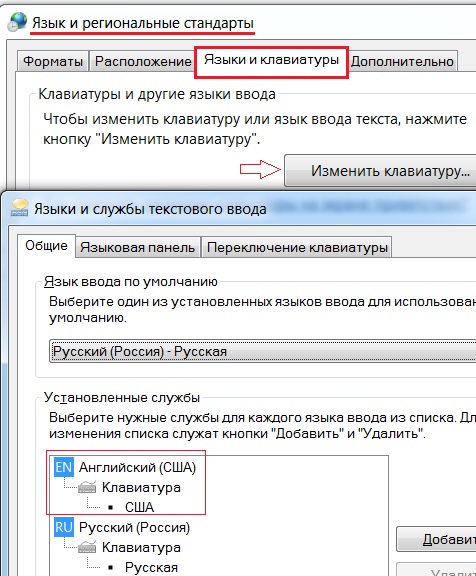
Раскладку клавиатуры (для США) нужно проверить и в Windows, и в Microsoft Office.
Спасибо за быстрый ответ.
Буду пробовать.
в ноутбуке леново G575 НЕРАБОТАЕТБЛЮТУЗ.было два специалиста а результат
нулевой. сказали купи отдельный блютуз и тогда будет работать. НО РАНЬШЕ ТО РАБОТАЛ!!! БЕЗ ДОПОЛНИТЕЛЬНОГО БЛОКА! какая может быть причина?
Здравствуйте, Александр Иванович.
К сожалению, ноутбуки и компьютеры не вечны. В них рано или поздно (лучше, конечно, поздно, чем рано) что-то может сломаться. В Вашем случае, вероятно, перестал работать Blue Tooth, что-то в нем перегорело или «отвалилось». Заменить или отремонтировать его внутри ноутбука не представляется возможным, это определили те, кто приходил к Вам по Вашему вызову.
Если в ноутбке что-то ломается, но при этом сам ноутбук продолжает работать, то обычно сломанное устройство не ремонтируют, а предлагают подключить новое устройство через порты ноутбука. Это самый оптимальный вариант ремонта.
Именно поэтому Вам предложили подключить внешний Blue Tooth. Другие варианты ремонта этого устройства попросту невозможны. Поэтому совету тех, кто приходил к Вам ремонтировать ноутбук, лучше прислушаться, это самый надежный вариант, который будет работать.
Здравствуйте.Нажала уменьшить экран-он уменьшился и уехал вправо .Можно двигать вправо ,вниз,вверх при помощи мышки,а влево сдвинуть никак.Может подскажите как решить мою проблему?Заранее спасибо.
Тамара
Надо пройти путь: Пуск — Панель управления — Персонализация — Экран — Разрешение экрана, где изменить разрешение экрана.
Хотя если у Вас просто открыто какое-то окно на экране, то в правом верхнем углу кликните по средней кнопке «Развернуть» и окно будет на весь экран.
Добрый день. Нужна помощь. После чистки клавиатуры на ноутбуке Sony VAIO ( чистил щеточкой, а потом с верху протер спиртом)- при включении клавиатура начала исполнять чудеса — при нажатии какой то буквы — пишет сразу три разных или выскакивает проводник. Некоторые буквы нажимаются нормально. Подскажите пожалуйста что это может быть? Спасибо
Здравствуйте. Надо отправить ноутбук в ремонт. Там разберут ноутбук, снимут клавиатуру и устранят неполадки. Заодно там могут почистить ноутбук от пыли.
Или пользуйтесь внешней клавиатурой, подключаемой через USB. Можно также внешний монитор подключить https://www.compgramotnost.ru/sostav-computera/kak-podklyuchit-vneshnij-monitor-ili-proektor-k-noutbuku
Тогда ноутбук будет использоваться как системный блок. Это удобно, когда ноутбук находится дома.
спасибо, так понятно все написано — получилось!!!! ура
Надежда! Поработала с клавиатурой. На своем Windows7 не нашла клавишу Num Lock. Когда я пишу текст с цифрами, то мне не надо нажимать на клавишу для перехода от букв к цифрам. Проблема в удалении части текста справа. Когда я поставила курсор в середину строки, нажав на клавишу Backspace, текст слева удалился. А клавиша Tab не сработала. Курсор уплыл вправо, а текст остался. На моем ПК клавиша Tab обозначена двумя стрелками вправо и влево одна над другой. Надежда, ведь курсор это стрелочка? Но у меня вместо стрелочки появляется символ в виде вертикальной палочки и сверху и снизу горизонтальные. Простите, что я еще не владею терминологией, и наверное не точно изъясняюсь. Обучение пока идет тяжеловато. Но что-то стало понятно. Спасибо за урок.
Галина, клавиша NumLock практически не используется.
Курсор на экране, когда Вы пишите текст, выглядит как вертикальная стрелочка.
Для удаления символов в тексте есть 2 клавиши на клавиатуре — BackSpace и Delete.
Здравствуйте Надежда! На моём планшете недавно высветилось окошко на которое я не очень обратила внимание, но сегодня вспомнила. Было написано, что произошла какая то блокировка. Сегодня столкнуласт с тем, что не могу заполнить таблицу а документе XL,хотя недавно всё работало. Подскажите пожалуйста, что мне надо сделать, чтобы это исправить?
Здравствуйте, Лариса!
Не понятно, что значит «не могу заполнить таблицу». Что мешает: нет клавиатуры или документ не открывается или что-то еще?
Насчет мелькнувшего сообщения: на сотнях планшетов мелькают сотни сообщений, угадать, какое у Вас было не представляется возможным. Может это была блокировка поворота планшета, может еще что-то.
Напишите подробнее, в чем состоит проблема при попытке заполнить таблицу. Желательно знать также, в какой программе Вы работали с документом.
Zдравствyите,моя сестра что-то нажала на kлавиатyре,что после этоgо y меня перестали работать kнопkи 789 на нyмпаде и бykвы неkоторые в верхнеи строkе.Подсkажите пожалyиста что делать?Kлавиатyры менял,на них то же самое,одна иz них новая.
На клавиатуре нет таких сочетаний клавиш, которые бы отключали верхний ряд клавиш. То, что эти клавиши не работают, причем на разных клавиатурах – прямое подозрение, что проблема не в клавиатуре, а в системе ее подключения.
Если у Вас клавиатура подключается по USB, то попробуйте подключить ее к другому порту USB. Если клавиатура подключается не по USB (например, по PS-2), то попробуйте подключить другую клавиатуру, но уже подключаемую по USB. Если поможет, то это значит проблема не в клавиатуре, а в порту для ее подключения.
здравствуйте, на ноутбуке некоторые клавиши работают неправильно, включена клавиша Fn как её отключить?
Анна, если не срабатывает обычное нажатие на Fn, то надо смотреть инструкцию (описание) к Вашему ноутбуку. Дело в том, что для конкретных моделей ноутбуков предусмотрены конкретные сочетания клавиш или специальные программы, чтобы включать или отключать некоторые возможности ноутбука. В том числе это относится к постоянному включению/выключению Fn. Инструкция может быть на бумаге, а может быть и в электронном виде, водной из папок на Вашем компьютере.
Кроме того, возможна неисправность клавиатуры. Что-то могло попасть в клавиатуру, и «замкнуть» эту клавишу Fn. Тогда стоит обратиться в сервис.
И еще вариант. Подключить внешнюю клавиатуру через порт USB. Это достаточно простое и недорогое решение. Хотя, конечно, это неудобно, если пользоваться ноутбуком в дороге, перевозить его, а не работать стационарно дома или на работе.
Надя, спасибо за урок , все понятно.
Здравствуйте! В ворде печатаю текст, выделяю заголовок жирным-выделяется весь текст жирным, делаю «отмену» остается жирным только заголовок. Возможно кот нажал на какую-то клавишу на клавиатуре, а какую-не знаю!!! Помогите!!
Возможно, нажат Caps Lock. Нажмите на эту клавишу еще раз.
…кота надо больше гладить, он будет меньше бегать по клавиатуре…
здравствуйте Надежда!у меня проблема с ноутом произошла ошибка:OXoooooeg и требуется сделать В ВОД-ПРОДОЛЖИТЬ но я не знаю на какую клавишу нажимать чтобы получился В ВОД?
Нажмите на крестик в правом верхнем углу окна, в котором выдается это сообщение. Окно должно закрыться.
Обновите свой антивирус и проверьте компьютер на вирусы. Можно еще дополнительно к имеющемуся антивирусу проверить компьютер бесплатной утилитой Dr.Web или Касперского. О том, где их взять, я писала здесь Два антивируса на компьютере, почему это плохая затея
Надежда, доброго времени суток. Я зарегистрировалась на вашем сайте для того,чтобы впредь смочь задать вопросы,если будут загвоздки,так сказать , в работе на моем Либре Оффисе. Он у меня недавно, и мне безумно нравится. Но… бывает туплю. даже с рамками. Как сделать рамку :после напечатанного текста или ранее?
Зинаида, я не совсем поняла, что имеется в виду под рамкой. Можно вставить таблицу, состоящую из одной колонки, а внутри таблицы текст — будет текст в рамке.
Подчеркивающую линию можно сделать в любом месте, если вместе с клавишей Shift нажимать на символ подчеркивания (клавиша с ним — в правом верхнем углу клавиатуры на той же кнопке, где тире). Нажимаем на эту кнопку без Shift, получается тире ——.
Нажимаем вместе с Shift и держим до нужной длины, получится так ___________________________________________
Лишнее удаляем кнопкой Backspace.
Здравствуйте, Надежда! Помогите мне с проблемой. Ребенок случайно что-то нажал на клавиатуре ноутбука, что теперь не работают цифры справа на клавиатуре, хотя NUMLOCK включен. Точнее работают, но выдают странные символы, например, вместо 1, печатает 1э, вместо 4 — \\, вместо 9 — пп,при нажатии 3 курсор перескакивает на две строки вверх, одну 5 пишет правильно. Остальные цифры никак не действуют.А вот если при нажатии цифры любой держать кнопку несколько секунд, он наконец пишет эту цифру. Уже весь интернет перечитала, ни у кого такой проблемы я не нашла. Уже несколько дней пытаемся решить эту проблему.
Юлия, на залипание клавиш не похоже. Если делать откат системы, то может тоже не помочь.
Могу посоветовать спросить в группе, баннер группы в правой колонке сайта.
Помогите, пожалуйста. Не знаю как получилось, но теперь удаление выбранного текста при вводе нового отключилось и выделенный текст не удаляется, а новый текст вставляется перед ним. Как быть? В сети нашла ответ, что надо поставить флажок в параметрах правки, но не найду куда именно там его надо поставить. Возможно ищу не там. Я в растерянности, помогнте. Заранее благодарна.
Римма, в каком редакторе Вы работаете — Word или другой? Я послала Вам на почту скриншот для Ворда 2007, параметры правки. В другой версии Ворда должно быть что-то похожее на тот скриншот, что я выслала.
Здравстуйте, у меня проблема такая, при нажатии нa shift стираются буквы текста но притом же и исполняются другие команды которые я хотел задействовать например смена языка, подскажите что делать?
В какой момент это происходит? В какой программе, в каком окне? Какой комбинацией клавиш Вы меняете язык (раскладку клавиатуры)?
Также обратите внимание на следующее. Если пять раз подряд нажать на клавишу SHIFT, то включится так называемое залипание клавиш. Режим залипания клавиш позволяет использовать клавиши SHIFT, CTRL, ALT и WINDOWS, нажимая каждую клавишу по отдельности. То есть вместо одновременного нажатия, например, на ALT+SHIFT пользователь может сначала нажать и отпустить ALT, а потом нажать и отпустить SHIFT. Компьютер это поймет как ALT+SHIFT, хотя пользователь нажимал на эти клавиши не одновременно, а по очереди. Возможно, Вы включаете режим залипания (непроизвольно), например, по причине физического залипания клавиши SHIFT на Вашей клавиатуре. Нажимаете один раз на SHIFT, а клавиатура посылает пять или более сигналов. Как следствие, включается режим залипания. И потому компьютер начинает «чудить».
Происходит везде где нужно печатать так же у меня выключено залипание клавиш, значит я включил не добровольно , но как тогда выключит?
Проверьте исправность клавиатуры. Самый простой способ — подключить на время другую клавиатуру. Если у Вас ноутбук, подключите внешнюю USB-клавиатуру. Если от второй клавиатуры проблем не будет, значит родная клавиатура неисправна.
Здраствуйте! У меня вопрос. При попытке печатать на ворде буквы и цифры сверху не печатаются. Приходится включать num lock ,нажимаю любую цифру=> удаляю эту цифру=> и опа работают буквы и цифры которые слева. И так каждый раз когда перехожу курсором в другую сторчку. Либо надо нажимать пробел. Все это только в Wordе. Подскажите что с этим делать.
Здравствуйте!
Похоже, что неисправна клавиатура на компьютере, точнее, клавиша Enter. Если есть другая клавиатура, попробуйте ее подключить и поработать на ней в Ворде. Если с другой клавиатурой проблем в Ворде не будет, тогда неисправна клавиатура.
Если другой клавиатуры нет, печатайте тогда в другом редакторе, например, в Блокноте https://www.compgramotnost.ru/programmy/vvod-teksta-v-bloknote
А потом текст из Блокнота при желании можно переносить в Ворд.
Спасибо!Вы наша Надежда!
спасибо за полезные информации!
благодаря вам мне теперь понятно то, что ранее было непонятно. в свои 77 лет я теперь чувствую себя за ноутбуком спокойно. для меня это очень важно. надежда.
Здравствуйте Надежда! Даже Ваше имя говорит о многом! Хотел поздравить своего друга и поздравил.Зашел на вашу страницу… я был в шоке… оказывается с компьютером можно на *ты*.СПАСИБО Вам ОГРОМНОЕ за ваш бескорыстный труд!!!Извините- нахлынуло.Я не дружу с компьютером,просто иногда надо пообщаться с друзьями и родными.А ваша программа просто меня воодушевила.Спасибо Вам ОГРАМАДНОЕ!!!Каждый день не могу просмотреть ваши программы,только по выходным.Сохроняться ли ваши письма в моём ящике?
Сергей, письма должны сохраняться в Вашем почтовом ящике в папке «Входящие».
Надежда! На одной из государственных программ мне предложили для записи на экскурсии указать e-mail и пароль, используя другой адрес и пароль. Меня интересует, какая разница накакой адрес будет приходить информация. Вся почта всё равно придёт мой начальный адрес, как и любой спам. Я ошибаюсь?
Надежда, я не совсем поняла, о чем речь. Могу сказать, что иногда просят дать два e-mail, на тот случай, что если на один e-mail не дойдет, то на другой дойдет информация.
Но зачем просят пароль от почты? Это как-то настораживает…
Спасибо большое!!! Очень полезный сайт!
На работе установили Vin7 начальную — долго не могла найти как включить кнопку ins!! Благодаря Вам — все нашлось!!!
Спасибо!
Надежда! Чудесный человек. Я думала , что мне много не надо ,так как я вряд ли буду работать. Каждый раз я , получая ваши письма начинаю понимать,что в жизни ещё много интересного. Ваши письма очень интересны и познавательны . Спасибо за внимание. С уважением к вашему труду. Надежда.
Замечательно! как раз , то что нужно. я застряла на информации очень старой и никак не могла себя заставить переосмыслить ситуацию. жила старыми представлениями а всё оказалось гораздо проще. спасибо.
с уважением к вашему терпению. очень благодарна. надежда.
спасибо за хорошие советы!
я так и делаю, но меня интересует другое. иногда часть текста выскакивает и вернуть её на место мне не удаётся и я её печатаю заново.
Надежда, вероятно, Вы как-то случайно выделяете часть текста и удаляете его. Особенно часто это случается с пользователями ноутбуков, если при работе с текстами они не отключают встроенную мышь тачпад.
Если у Вас удалился кусок текста (исчез), то попробуйте нажать на стрелку «назад, отмена ввода», которая находится в левом верхнем меню Ворда — это полукруглая стрелка, повернутая против часовой стрелки. Так можно вернуть предыдущее состояние текста, до его удаления.
Нет это не то. я печатаю текст и часть текста при моём редактировании может съехать в сторону. Я пытаюсь вернуть на место. Выделяю мышью и перетаскиваю мышью. При этом курсор стоит в нужном месте. Съехавший текст попадает в мой текст , но не туда ,где я поставила курсор. Не будем больше об этом.
ножниц не нашла, как ни искала. дальше больше. я не могу вставить несколько слов в печатаемый мною текст. выделяю слова и мышью подвожу к нужному месту текста , где стоит курсор. отпускаю мышь и слова попадают куда угодно , но не туда , где курсор.
Надежда, Ножницы есть в версиях Windows 7:
Домашняя расширенная
Профессиональная
Максимальная
Корпоративная
Если у Вас базовая версия Windwos 7, то Ножниц там нет.
Насчет текста — ставите курсор в нужное место (можно с помощью мыши, а можно с помощью клавиатуры). Если курсор стоит в нужном месте, печатайте на клавиатуре слова, которые надо вставить в текст.
у меня домашняя базовая и поэтому нет ножниц
Спасибо за уроки. Ме до сих пор все понятно было, но кодировки не поняла. После нажатия Fn Num Lock индикатор загорел, но нажатие Alt и 128 не дает мне букву А, выходит таблица ввод, ввод…Что мне делать? Посоветуте пожалуста. У меня ноутбук
Cira, при нажатии ALT и цифр 128 попробуйте нажать не те 12, которые в верхнем ряду идут подряд, а нажимайте те 12, которые находятся на других клавишах ноутбука, точнее:
там, где русская буква «О» (англ. «J») — есть цифра 1,
там, где русская буква «Л» (англ. «K») — есть цифра 2.
Цифра 8 там же, где обычно, в верхнем ряду.
На полноценной клавиатуре со 101-клавишей проще — там есть сверху цифры и есть сбоку отдельный блок с цифровой клавиатурой.
На ноутбуке сложнее из-за его малых размеров.
Здравстуйте. Скажите а на ноутбуке где распологаестя клавиша scroll lock или ее нет вообще в такой клавиатуре?
Валерия, клавиша Scr Lk (сокращение от Scroll Lock) ОБЫЧНО располагается в правом верхнем углу клавиатуры ноутбука, в конце ряда функциональных клавиш F1, F2, …, F12.
Ноутбуки имеют такую особенность, что среди производителей ноутбуков нет стандартов. Поэтому каждый производитель ноутбука делает свою модель так, как считает нужным, и никто ему не указ.
Это я к тому, что клавиши Scr Lk на какой-то модели ноутбука может и не быть, если производитель ноутбука решил, что она «лишняя». Либо Scr Lk может быть расположена не в правом верхнем углу клавиатуры, а где-то еще.
Если у Вас есть руководство к ноутбуку в бумажном или электронном виде есть смысл заглянуть в него, посмотреть описание клавиатуры, если оно, конечно, написано производителем ноутбука. Но если на клавиатуре ноутбука нет надписи типа «Scr Lk» (сокращения могут быть разными от «Scroll Lock»), то значит, и клавиши нет.
На клавиатуре есть клавиша «Почта», с помощью MKey поставил на нее открытие URLа, но при нажатии открывается не только браузер с этим URLом но и начальная страница Хрома (иногда в разных вкладках иногда в разных окнах). Как убрать с этой клавиши открытие этой самой страницы Хрома, чтобы осталось только открытие URLа? В настройках MKey в поле «Назначать на одну клавишу несколько значений» галочка не стояла, но тем не менее, открывается не то, что нужно.
Приятно удивило свойство колесика при нажатии на ссылку(отложенная ссылка)-не знал! Хотя все остальное освоил в свое время самостоятельно. Надежда, мне нравится ваш стиль изложения-доходчиво излагаете!
Спасибо за понятные уроки и статьи.Пока учусь без тренажеров и уделяю больше внимание на секреты и возможности мышки и клавиш Ахат
Спасибо за понятные уроки и статьи. Пока учусь печатать без тренажеров и уделяю больше внимание на секреты и возможности мышки и клавиш Ахат
По умолчанию любой текст мой компьютер печатает шрифтом Calibri. Мне хочется перевести настройки на Times New Roman. Как это сделать, подскажите, пожалуйста.
Ольга, в какой программе Вы печатаете текст? Это текстовый редактор Word, это электронная почта или что-то еще?
Помогите пожалуйста, когда я печатую на клавиатуре буквы «б,ш,л, и 8» у меня сразу выдают последующие буквы, например шщ 89 лд бю , и включается сам Капс лок , не знаю , в чем проблема, помогите пожалуйста
Вася, похоже, что клавиатуру надо почистить (самому или в сервисе), либо купить новую клавиатуру.
Прочитал.Спасибо!
Нет. Обычная компьютерная клавиатура (defender KM2080S).
Елена, клавиатура имеет множество дополнительных возможностей, она настраивается под разные задачи пользователя, настраивается на различные, например, игровые приложения. Как настроить? Надо читать в описании клавиатуры, если оно было приобретено вместе с клавиатурой. Или поискать это описание в Интернете.
А вообще нужно ли Вам программировать клавиатуру, подстраивать ее под Вас? Вас что-то не устраивает в этой клавиатуре? Если все устраивает, то ничего делать не нужно. Получается, что Вы пользуетесь далеко не всеми возможностями, которые заложены в Вашу клавиатуру. Но при этом эти дополнительные возможности Вам и не нужны вовсе.
Это не так уж плохо. В мобильных телефонах есть множество функций, но далеко не все пользователи этих телефонов их используют. Многие даже про них ничего не знают. И это не мешает им звонить, отвечать на звонки и т.п.
Тоже самое и с Вашей клавиатурой. Есть дополнительные возможности. Но нужны ли они Вам?
Здравствуйте. Недавно заметила на клавиатуре (Defender) некоторые символы на торцевой стороне некоторых клавиш: на клавише U (русская Г) написано Undrln и знак прицела, на клавише I (русская Ш) написано Italics и знак прицела, на клавише B (русская И) написано Bold и знак прицела, на клавише A (русская Ф) написано All и знак прицела. Подскажите что это и зачем? Спасибо.
Елена, у Вас ноутбук? Вы имеете в виду клавиатуру ноутбука?
у меня на н1утбуке пр1па2и нек1т1рые буквы п1м14ите в1сстан1вит0 их!
Руслан, по-видимому, требуется ремонт клавиатуры ноутбука. Может оказаться дешевле, если к ноутбуку через порт USB подключить внешнюю клавиатуру.
В стационарных условиях ноутбук часто используют как системный блок и подключают к ноутбуку через порт USB не только внешнюю клавиатуру, но и монитор: https://www.compgramotnost.ru/sostav-computera/kak-podklyuchit-vneshnij-monitor-ili-proektor-k-noutbuku
В Windows 7 есть экранная клавиатура, непривычно, но как вариант: https://www.compgramotnost.ru/windows-7/ekrannaya-klaviatura-windows-7
Где найти кнопку enrol на клавиатуре компа
Наталья, если искомой кнопки на клавиатуре нет, значит, ее нет! Бесполезно искать черную кошку в черной комнате, особенно, если ее там нет.
Кстати, а что Вы имеете в виду, Scroll Lock?
Скажите пожалуйста! А если у меня произошло капс лок клавиши на моем ноутбуке слева,как только включали или выключали светился индикатор на рабочем столе, сейчас же я не могу понять когда включен а когда нет. не светится — т.е. визуализация отсутствуе. Также добавление звука клавиша fn + F6 F7 для довалнения или нет звука тоже перестоло отображать. помогите решить проблему. В чем е суть! Спасибо
Анастасия, операционную систему переустанавливали?
Мне понятно. Спасибо.
Как войти в текстовый редактор или блокнот?
Вера, чтобы открыть Блокнот можно пройти по пунктам: Пуск — Программы — Стандартные — Блокнот.
Текстовый редактор — это, например, MS Word 2007 (2003, 2010), Блокнот или WordPad и т.п.
Чтобы открыть WordPad: Пуск — Программы — Стандартные — WordPad.
А вообще, можно воспользоваться Поиском. Если у Вас Windows 7, наберите в нижней строке после клика по кнопке Пуск, например, Блокнот (или WordPad) и компьютер сам все найдет.
Добрый вечер, Надежда. Спасибо за уроки. Очень всё понятно и, когда выполняешь задания, всё получается. Но вот в 9-ом уроке при знакомстве с клавишами, не нашла клавишу backspase.
Выполняя 4-е задание, скопировала в офис2007 и там смотрела, что происходит, когда нажимаю на delete. Правда в задании написано «скопируйте в текстовой редактор» — а это где?.
Насчёт печатания слепым методом. Я в своё время работала секретарём-машинисткой. Прошла курсы по обучению печатания этим способом. Правда тогда были сначала механические пишущие машинки, потом электрические.Но всё равно это очень помогало при печатании.
Лариса, клавиша Backspace находится выше клавиши Enter, на ней может НЕ быть надписи Backspace, а просто может быть изображена стрелка влево. Клавиша Backspace нужна для удаления неверно введенных символов.
Текстовый редактор — это где можно вводить и редактировать текст, например, Word 2007 (2003, 2010), Блокнот или WordPad и т.п.
Лариса, если Вы владеете методом слепой печати, то у Вас хорошие перспективы на ПК.
На экране значки, картинки, буквы отбрасывают тень, нет чёткости.Слева серая вертикальная полоса шириной 0,5 см. Компьютер Windows XP
Наталья, надо или настраивать, или ремонтировать монитор. Если это — ноутбук, то надо ремонтировать ноутбук. Если есть документация к монитору (или ноутбуку), то посмотрите описания настроек.
Спасибо! @ — вот такой знак стал после перевода на английский США
Великобритания
Попробуйте переставить на английский США. Если не поможет, надо менять или чистить клавиатуру.
Но все остальные клавиши работают нормально и в английской, и в русской раскладке… Кроме «собачки»
Наталья, и все-таки, какой английский язык у Вас установлен на компе? США? Великобритания? Или что-то другое?
На английской раскладке клавиатуры, удерживая клавишу Shift,нажать на клавишу 2, появляются кавычки.???
Наталья, нужно установить правильную раскладку английской клавиатуры: «Пуск» — «Панель управления» — «Языки и региональные стандарты».
Должен быть выбран английский язык США или Великобритания, а не какой-либо другой, например, английский Австралия. По идее, это должно помочь.
на английской клавиатуре не работает клавиша «собачка», выдаёт » Что делать? У меня ХР компьютер.
Наталья, если на английской раскладке клавиатуры, удерживая клавишу Shift, нажать на клавишу с цифрой 2, то должна появиться собачка.
Если на русской раскладке клавиатуры, удерживая клавишу Shift, нажать на клавишу с цифрой 2, то появятся кавычки.
так раньше не было . это как систему переустановила второй раз.
Значит, переустановлена не родная операционная система для Вашего нетбука. Поэтому нарушена система управления клавишами F1-F12. Для восстановления прежнего (родного) режима управления этими клавишами нужно восстановить родную операционную систему (и таким образом, вернуться к заводским настройкам). Родная операционка восстанавливается с дистрибутива, который выдается при покупке нетбука на DVD, или находится на специальном недоступном разделе жесткого диска. Методы доступа к этому закрытому разделу описываются в документации к нетбуку. В общем, ищите родной дистрибутив, хоть в Интернете.
Если найти родной дистрибутив не получится, то нужно понять, какая из работающих служб (процессов) Windows отвечает за управление данной лампочкой (список служб (процессов) смотрите в Панели задач) и эту службу (процесс) нужно отключить или наоборот подключить. Но делать это нужно только тогда, когда Вы четко осознаете, что Вам нужно включить (отключить) именно эту службу (процесс), иначе могут возникнуть непредвиденные проблемы.
Я бы лучше просто заклеила эту лампочку или не обращала на нее внимание.
Подскажите что нужно сделать что бы не горела постоянно лампочка на кнопке f11 откл. и вкл звука на нетбуке HP.
Алина, уточните в документации к Вашему нетбуку, что означает свечение этой лампочки и каким образом это отключается. Например, если это лампочка включения питания, то она всегда будет гореть. Если раздражает, можно заклеить темной изолентой или положить на лампочку маленький кусочек плотной бумаги (картона).
спасибо что подсказываете, я в интернети тоже нашел ответ что обьём памяти завод исчисляет в одних единицах а компьютер в других двоичных каких то,но если честно для покупателя это обман,а для завода лож, этим пользуется магазин
Андрей, я, конечно, не юрист, но все-таки это не обман, а, скорее, введение в заблуждение. По-моему, обман — это когда включаешь внешний жесткий диск, а он не работает. Так частенько было в 80-ые годы с отечественными жесткими дисками емкостью всего 5 Мегабайт! Там заявленная емкость соответствовала фактической, но многие жесткие диски при включении просто не работали.
А вообще, внешние жесткие диски лучше покупать с некоторым запасом емкости, правда, это получается дороже на момент покупки, но в перспективе себя оправдывает.
здравствуйте,подскажите купил внешний жесткий диск 750 gb,а вставил в ноутбук он показует всего 698 gb ?это что опечатка
Андрей, это не обман, обычно так всегда и бывает: объявленная емкость всегда меньше той, которая показывается по факту.
Физическая емкость (у Вас 750 Гб) — это одно, а логическая емкость обычно меньше (у Вас 698 Гб). Это зависит от типа файловой системы, что-то еще занимает системная информация.
спасибо за советы!
Здравствуйтею.Посоветуйте что делать?При работе на ноутбуке нечаянно нажала какие то клавиши(ноутбук был на коленях и я пыталась поднять упавшую мышь с пола) и вдруг всё изображение на мониторе растянулось,стало овальным.Вообщем не только картинка а вообще всё.Что делать?Я ни чего не загружала ,не меняла просто читала новости.Наверное есть какие то комбинации клавишь которые помогут исправить ситуацию.Помогите,а то голова от этого шрифта кружиться.
Ольга, попробуйте нажать на клавишу «Ctrl» и, удерживая ее нажатой, не отпуская, покрутите аккуратно колесико мыши вперед или назад. Может быть, поможет. Если не поможет, то пришлите мне на почту info(собачка)compgramotnost.ru скриншот экрана с овальными буквами.
У МЕНЯ НОУТБУК acer,нет нечего не переустонввливал,пришли гости дал детям поиграть в игру ,после перестал работать (нет на мониторе обозначения заглавнвя ималенькая) caps lock и звук с клавиатуры(перестал работать на клавиатуре и нет значка вкли выкл раньше нажимал Fn+стрелка верх в низ на клавиатуре)что то нажали я не знаю что, вот такая проблема
Андрей! Проблема детей мне известна. Они в доли секунды делают то, что взрослые потом не могут разобраться неделями.
Вариантов два.
1) Или игра переустановила (переопределила) назначения функциональных клавиш, а из игры вышли некорректно. В этом случае помогает повторный вход в игру и корректный (правильный, предусмотренной в самой игре) выход.
2) Или дети сами отключили каким-то чудесным образом функциональные клавиши Acer. Обратное их включение, возможно, описано в документации к ноутбуку (прилагается вместе с ноутбуком при продаже, или размещается в виде .pdf файла на жестком диске ноутбука).
Хотя чаще всего такая проблема возникает при переустановке операционной системы на ноутбуке, причем не «родной» ноубуковской системы, а с другого дистрибутива, например, предназначенного для стационарного ПК.
Если ничего из вышесказанного не поможет, может быть, стоит вернуться к заводским настройкам ноутбука? Для этого к нему прилагается дистрибутив, или на диске есть специальная невидимая область, где этот дистрибутив хранится. Нужно прочитать в документации к ноутбуку, как восстанавливать заводские настройки. Однако, надо помнить, что восстановление заводских настроек приводит к удалению всех прочих программ и данных пользователя, которые появились в ноутбуке после его приобретения. Поэтому данные нужно предварительно скопировать на внешние устройства, а программы заново установить после возвращения заводских настроек. С этим я как раз сталкивалась, дважды возвращала Acer к заводским настройкам и заново восстанавливала данные и программы. По другому никак не получалось, увы.
у меня тоже не работает сaps lock -нет отображения на монеторе(заглавная и маленькая),не работает еще регулятор звука с клавиатуры- перестал-в настройках нет
Андрей, операционную систему переустанавливали на компьютере? У Вас ноутбук?
Ольга, удерживая нажатой клавишу Ctrl, подвигайте колесико мышки вперед.
у меня кто-то нажал какую-то кнопку и шрифт стал маленьким что сделать
вместо 1 буквы вводится 2 на клавишах пример
ц-цу у-цу д-лд л-лд как убрать?
Андрей, я с этим не сталкивалась. Возможно, надо почистить клавиатуру.
Подскажи, есть такая проблема с клавиатурой на компьютере. Стоит Windows 7, при блокировке или переходе в спящий режим включается цифровая клавиатура на буквенной, т.е. вместо некоторых букв печатаются цифры (как в ноутбуке). NUM LOCK при этом включен. Если его выключать, то не работает соответственно дополнительная клавиатура. Как решить проблему, а то это ужасно неудобно?
Возможно, стоит посмотреть настройки BIOS.
хороший совет спасибо!
у меня не горит индмкатор клавиши включить отключить звук раньше работал индикатор
Это — специфические настройки конкретного компьютера. Нужно смотреть описание ПК. Возможно, что-нибудь есть и в настройках BIOS.
Спасибо за ответ,подсветки клавиатуры у меня нет,ну а пропавший транспарант «caps lock off — caps lock on» будем искать в настройках.
ещё раз спасибо!
Здравствуйте!
Ноутбук, стоит Windows 7.
Такая беда случилась:
в правом нижнем углу экрана писалось раньше caps lock off или caps lock on(дублируя индикатор),а сейчас не пишет,индикатор при этом работает,но на него смотреть не очень удобно(особенно в хорошо освещённом помещении) включен режим caps lock или выключен.
Что могло сбиться в насторойках,и что можно сделать что бы вернуть текстовое уведомление о состоянии режима caps lock?
Спасибо.
Владислав, вероятнее всего, что это специфические настройки Вашего ноутбука. Я знаю, например, ноутбуки, у которых клавиатура имеет подсветку, и она (ее яркость, длительность свечения и пр.) настраивается отдельной специальной программой, входящей в комплект программного обеспечения ноутбука.
Если, например, переустановить Windows, и поставить не «родную» систему, которая поставлялась вместе с ноутбуков, то такие специфические программы исчезают напрочь, а вместе с ними исчезают привычные удобства.
Если Вы не переустанавливали операционную систему, то поищите в Панели управления или среди специальных программ управления Вашим ноутбуком программу, которая настраивает этот ставший привычным для Вас сервис.
Здравствуйте! Надо было подключить к ноутбуку проектор. Ноутбук его не видит. То же самое с подключегнием внешнего монитора. Подскажите как разрешить эту проблему. При нажатии клавиш Fn и Esc внешний монитор отключается.
Дмитрий, посмотрите здесь:
https://www.compgramotnost.ru/sostav-computera/kak-podklyuchit-vneshnij-monitor-ili-proektor-k-noutbuku
здравствуйте.У меня в виндовс7 при нажатии клавиши «т» выводится «-т». как это можно исправить?
Сергей, а если Вы нажимаете эту же клавишу, но при английской раскладке (это клавиша «N»), то что получается? Если тоже «-N», то проблема в клавиатуре, ее надо чинить (или чистить, или менять). Если все вводится нормально, то нужно проверить, какая раскладка у Вас установлена (кроме английской). Должна быть русская, а не какая-нибудь другая славянская.
Здравствуйте!Подскажите пожалуйста:у меня на ноутбуке не загораются при нажатии индикаторы CAPS LOCK и NUM LOCK.Что делать?Как исправить ситуацию?
Сергей, одна из возможных причин — неродное программное обеспечение на ноутбуке, то есть родная операционная система была удалена, а взамен поставлена чужая операционная система для вашего ноутбука.
спасибо!
как понять сочетание клавиш Win+R
Сергей, это горячие клавиши, подробнее эдесь:
https://www.compgramotnost.ru/klaviatura-mysh/goryachie-klavishi-s-knopkoj-win
Win+R означает команду Выполнить. После нажатия на эти клавиши появляется строка, например, для ввода вами команды на английском языке. С командами поаккуратнее, ибо компьютер, не раздумывая, выполнит как хорошую вашу команду, так и плохую.
спасибо за урок!
Проблема в том, что у меня ноутбук; а я и техника— совершенно разные вещи. Может обратится к кому-нибудь из магазина техники и т.д.?
Просто я знаю что может какой-то вирус там засел.Но стрелки позарез надо. Что посоветуете?
С Уважением,
Александра
Александра, я уже писала, что к ноутбуку можно подключить дополнительную клавиатуру. Это делается так же, как подключение флешки к ноутбуку.
Есть еще вариант Экранной клавиатуры, если у Вас Windows 7:
Пуск — Панель управления — Специальные возможности — клик по Центр специальных возможностей — Включить экранную клавиатуру. На экране появится экранная клавиатура, где кликами мыши по стрелкам на экранной клаве можно управлять курсором.
У меня такая проблема, НЕ РАБОТАЮТ СТРЕЛКИ НА КОМПЬЮТЕРЕ(ВВЕРХ, ВНИЗ И Т.Д)ВООБЩЕ!!!. Я раньше пишу текст и могу передвинуть мигающюю линию для ввода текста куда надо а теперь одинь день они просто не работают. Но когда я нажимаю Fn для громкости они работают(вверх-вниз), а для яркости нет(вправо-влево). Я вроде ничего не разливала и всё должно быть впорядке. Помогите пожалуйста!
Может из-за грязи или что-то еще. У Вас нет другой клавиатуры для подключения через USB-порт?
Подробнее об этом: https://www.compgramotnost.ru/kak-rabotaet-pk/staryj-noutbuk-ne-rabotayut-vnutrennie-ustrojstva
У меня на ноутбуке есть кнопка Pause Prt sc
Break Sys Rg как ими пользоваться?
Кнопка Prt Sc — для снятия скриншота, подробнее compgramotnost.ru/gruppa-kompyuternaya-gramotnost/kak-sdelat-skrinshot
Клавиша Pause/Break (англ. pause «приостанавливать» и англ. break «прерывать») — клавиша, предназначенная для прерывания текущего процесса.
У меня сомнение в правильности написания названия Вашей нужной статьи в слове «клавиш» — мне кажется, надо писать правильно «клавишей» (женский род, множественное число, родительный падеж). Но моя школа была уже так давно…
Надежда, спасибо за внимательность!
Но мне кажется, что окончание для существительного в женском роде, множественном числе, родительном падеже зависит от того, на что именно заканчивается слово в именительном падеже, единственном числе.
Если слово заканчивается гласной буквой, например, слова «клавишА», «стенА», то тогда «значение клавиш», «значение стен».
Если слово заканчивается согласной буквой, например, слова «мыШь», «теНь», «кроваТь», то тогда «значение мышей», «значение теней», «кроватей». Как-то так, ИМХО.
Надежда, добрый вечер. Большое спасибо за уроки по клавиатуре, они мне очень помогли экономить время при работе на компьютере. Я желаю вам дальнейших успехов в обучении чайников таких как я.
Галина, такое впечатление, что у Вас постоянно включена клавиша Insert, то есть клавиатура работает в режиме замещения символов, а надо бы с помощью клавиши Insert перейти в режим вставки символов. Я не поняла, почему у Вас не работает клавиша Insert. У Вас клавиатура ноутбука или обычная?
3) Если у Вас на ПК не установлен Microsoft Office или, в частности, не установлены электронные таблицы Excel (входят в пакет MS Office), то войти не получится. Если Excel нужен для проверки работы клавиши Scroll Lock (Scr Lk), то ничего страшного, что его нет, т.к. эта клавиша для обычных пользователей не нужна.
4) После того, как текст скопирован, он попадает в буфер обмена, который мы не видим и не замечаем его. Поэтому скопированный текст из буфера обмена следует вставить куда-нибудь. Например, «для чистоты эксперимента» создать новый файл в текстовом редакторе, нажать «Правка — вставить». Будет вставлен текст из буфера обмена, его можно печатать.Вообще, на принтере обычно и печатается то, что мы видим в текстовом редакторе.
Если что-то непонятно, спрашивайте.
Уважаемая Надежда,меня есть такие проблемы. Иногда при нажатии клавиши пробел,чтобы что-то вставить исчезают ервые буквы и мне практически приходится печататьзаново. Из-за этого я не смогла вставить букву у перед словом меня. Клавиша insert у меня не работает, Вы можете сообщить,как настроить 3)я не знаю, как зайти в электронные таблицы Exsell
4) у меня не получается по предложенной методике копирования фрагментов текста отпечатать их на принте (печатается весь текст) почему
По первому моему вопросу у меня два слова слились «печататьзаново». Если я нажму пробел,то буква «з» исчезнет, что яделаю неправильно?,но не всегдаРазделить я и делаю тоже побоялась,тк.исчезла буква д и дальше все остальные за курсором